Hướng dẫn kiểm tra và cải thiện kết nối mạng khi học online bằng Google Meet. Mẹo kiểm tra và cải thiện tốc độ kết nối mạng khi học online bằng công cụ chính chủ của Google Meet.
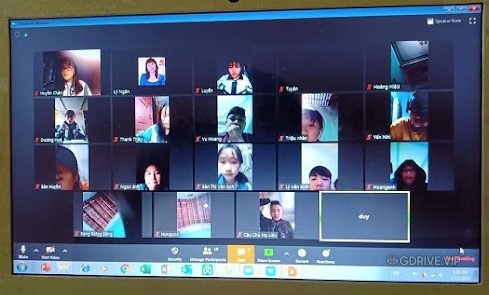
Các bạn đã bao giờ cảm thấy khó chịu khi học hoặc giảng dạy online trên Google Meet, mà cảm thấy bực mình khi cứ gặp tình trạng kết nối mạng không ổn định chưa? Nguyên nhân có thể là do tình trạng đứt cáp đang diễn ra, kết nối không được ổn định, hoặc cũng có thể là do một ứng dụng hay trang web nào đó đang chiếm quá nhiều băng thông của bạn, vân vân, nhưng dù là gì thì các bạn cũng nên thử một số mẹo sau đây mà Google Meet đề ra để kiểm tra và cải thiện kết nối mạng của bạn nhé.
Cách khắc phục mạng chậm khi học online bằng Google Meet
1. Đầu tiên là hạ chất lượng video xuống
Các bạn có thể thử hạ chất lượng video của bạn xuống từ chất lượng cao hoặc tự động xuống thành tiêu chuẩn (standard). Có thể khi hạ chất lượng video xuống có thể khiến cho hình ảnh không còn đẹp và nét như ban đầu, nhưng đổi lại thì nó có thể giúp cho bạn theo dõi buổi học một cách mượt mà hơn chứ không bị cà giật như trước nữa.
Để hạ chất lượng video xuống, bạn bấm vào biểu tượng 3 chấm ở góc dưới màn hình rồi chọn Cài đặt.
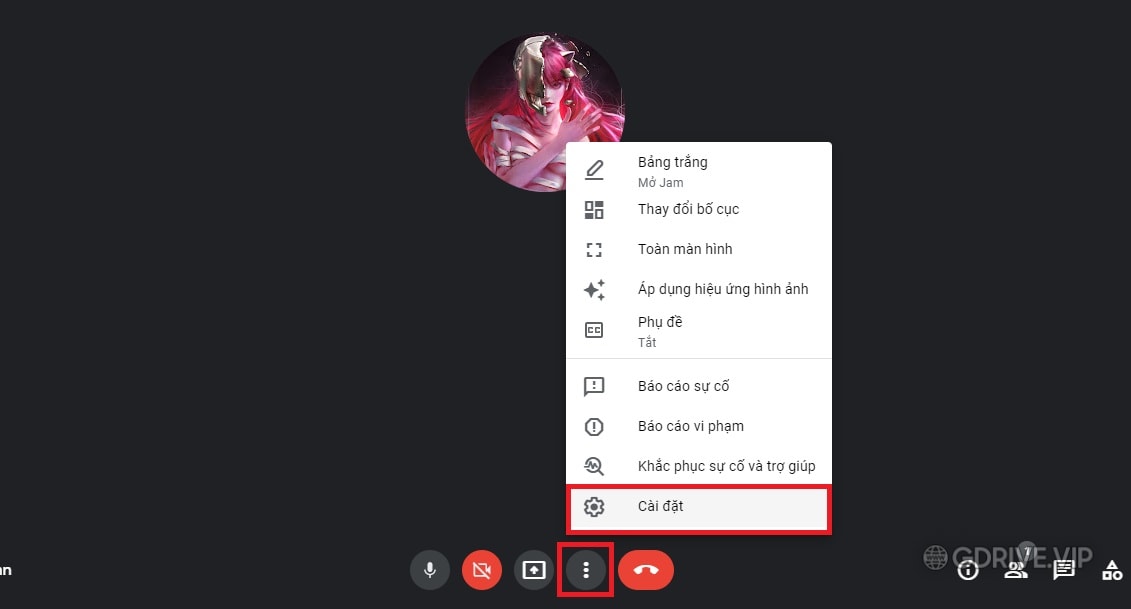
Sau đó, chọn mục Video rồi ở dòng Độ phân giải khi gửi và Độ phân giải khi nhận bạn chọn Độ phân giải tiêu chuẩn (360p).
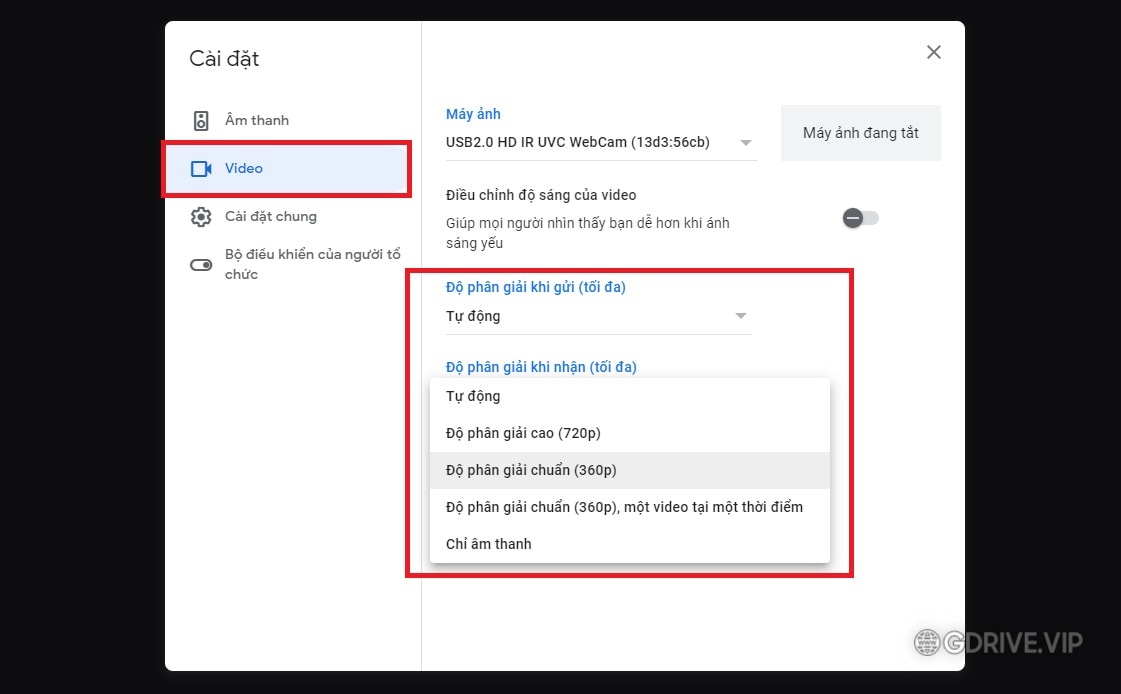
2. Tiếp theo là kiểm tra tốc độ kết nối mạng và tài nguyên sử dụng CPU của Google Meet
Dành cho những bạn nào chưa biết thì Google Meet có một công cụ kiểm tra kết nối mạng và tài nguyên sử dụng CPU được tích hợp sẵn. Bạn chỉ cần chọn vào biểu tượng 3 chấm ở góc dưới màn hình rồi chọn Khắc phục sự cố & trợ giúp.
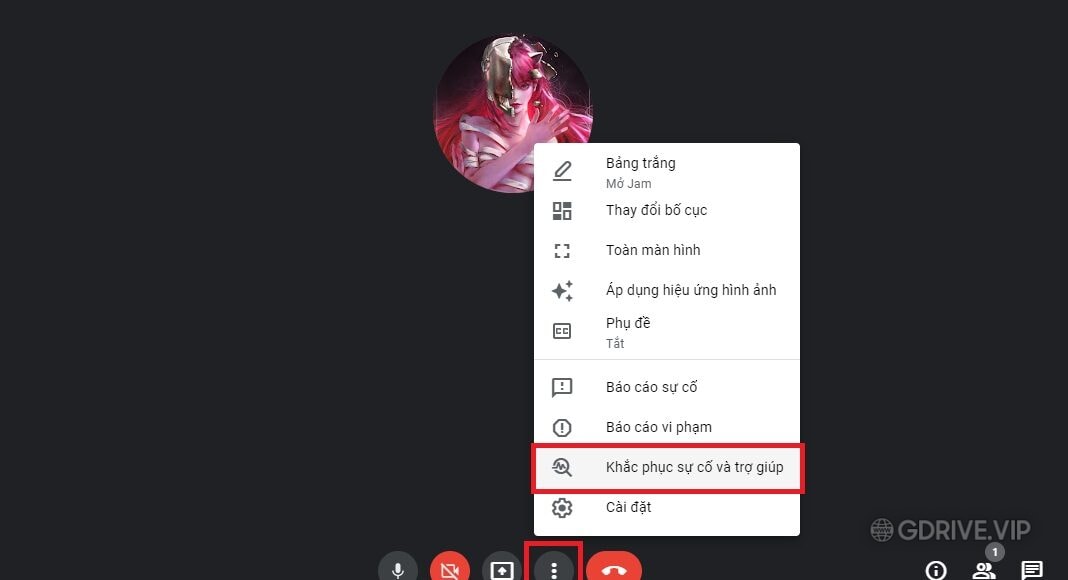
Ở mục Khắc phục sự cố, bạn sẽ thấy 2 phần bao gồm Độ ổn định mạng và Mức sử dụng CPU (bạn kéo xuống dưới một chút sẽ thấy).
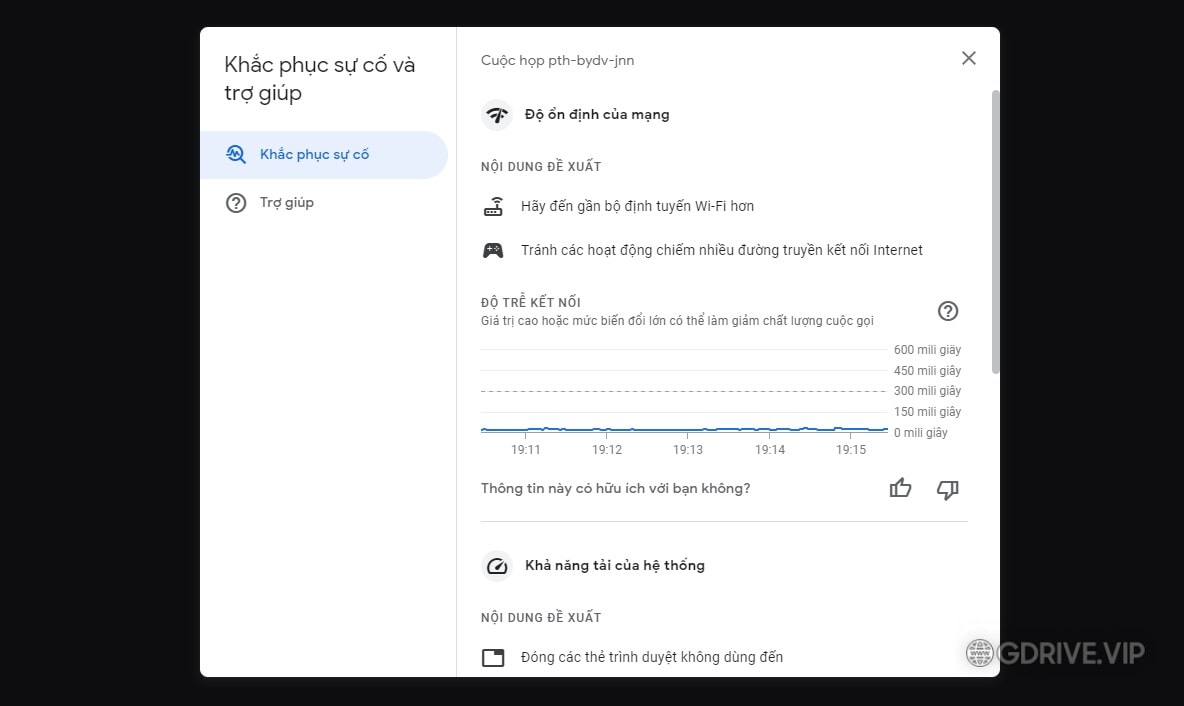
Tại 2 phần này thì Google Meet cũng cung cấp luôn cho bạn 2 biểu đồ thời gian thực về độ trễ của mạng và tài nguyên CPU đang được sử dụng. Đồng thời, gợi ý một số mẹo để các bạn có thể cải thiện chất lượng cuộc gọi video, ví dụ như di chuyển máy tới gần router (cục wifi) hơn, tắt các tác vụ/trang web đang chiếm quá nhiều băng thông mạng hoặc không dùng đến, vân vân.

Chúc các bạn thành công.
Nguồn: gvn360.com



